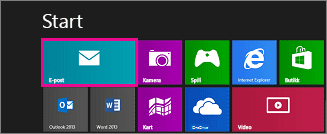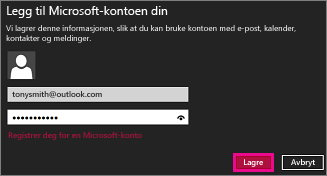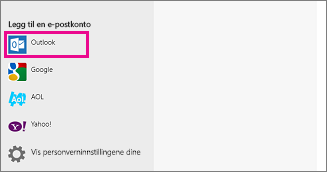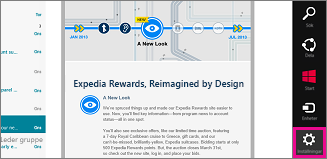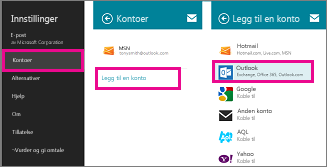Du kan bruke e-post, Windows 8 e-postappen, til å få tilgang til Microsoft 365 eller Exchange-basert e-post ved hjelp av e-postadressen og passordet ditt. Windows 8 Mail-appen er innebygd i Windows 8 og Windows RT.
Obs!: Hvis du har e-post via Microsoft 365, kan du se bruke Office 365 på Windows RT-enheten for detaljert informasjon om hvordan du bruker Microsoft 365 på telefonen eller nett brettet.
Hvis du vil ha informasjon om Microsoft-kontoer, Windows 8 e-post i generelt, eller hvordan du kobler deg til en e-postkonto som ikke er Microsoft 365 eller Exchange-basert, kan du se hva annet trenger jeg å vite?
Legge til e-postkontoen i appen for Windows 8 e-post
Viktig!: Du må ha en Microsoft-konto for å bruke Windows 8 e-postappen. Microsoft-kontoen er kombinasjonen av en e-postadresse og et passord som du bruker til å logge på tjenester som Messenger, OneDrive, Windows Phone, Xbox Live eller Outlook.com (tidligere Hotmail. com).
Du kan konfigurere Microsoft 365 eller Exchange-basert e-post selv om du ikke er logget på Windows eller Windows 8 e-post med en Microsoft-konto.
-
Velg e-postpå Start.
-
Gjør følgende:
-
Hvis siden Legg til Microsoft-konto åpnes, skriver du inn e-postadressen og passordet for Microsoft-kontoen din for å logge på, og deretter velger du Lagre.
eller
Hvis siden Legg til Microsoft-konto åpnes, men du ikke har en Microsoft-konto, velger du Registrer deg for en Microsoft-konto,
-
Hvis siden Legg til Microsoft-konto ikke er åpen, velger du Outlook for å konfigurere den første kontoen i e-postkontoer, i Legg til e-postkontoene.
-
-
Hvis e-post viser e-post fra en konto som du tidligere har konfigurert da du startet den, gjør du følgende:
-
Hvis du bruker en berørings enhet, sveiper du inn fra høyre kant av skjermen og velger Innstillinger.
Hvis du bruker en mus, peker du på nedre høyre hjørne på skjermen og velger Innstillinger.
-
Velg kontoer > legge til en konto > Outlookpå Innstillinger -menyen.
-
-
Skriv inn e-postadressen og passordet for e-postkontoen du vil legge til, på siden Legg til Outlook-konto , og velg deretter Koble til.
Obs!: E-post vil utføre et søk på nettet for å finne innstillingene for e-postserveren.
-
Hvis du ser meldingen «e-postkontoen din er konfigurert», velger du Fullfør.
eller
Hvis du ser meldingen gjør data maskinen sikrere, leser du den og velger deretter Bruk disse policyene.
Viktig!: Hvis e-post ikke kan konfigurere kontoen din, kan du se hva annet trenger jeg å vite?
Vise eller endre innstillinger for Windows 8 e-postapper
Windows 8 E-post konfigurerer kontoen ved hjelp av standard innstillingene. Standard innstillingene kan være forskjellige avhengig av hvilken type konto du bruker. De fleste konto typer gjør at du kan endre innstillingene.
Hvis du bruker en berørings enhet, sveiper du inn fra høyre kant av skjermen for å få tilgang til innstillingene Velg innstillinger > kontoer, og velg deretter kontoen din. Hvis du bruker en mus, peker du på nedre høyre hjørne på skjermen og velger innstillinger > kontoer, og deretter velger du kontoen din.
Følgende innstillinger er tilgjengelige for de fleste typer kontoer:
|
Alternativ |
Beskrivelse |
Innstillinger |
|
Kontonavn |
Navnet på kontoen som vises når du viser kontoen din i Windows 8 e-post. |
IT |
|
Last ned ny e-post |
Hvor ofte e-post lastes ned fra e-postserveren til Windows 8 e-post. |
Etter hvert som elementene ankommer Hvert 15. minutt Hvert 30. minutt Time Manuell |
|
Last ned e-post fra |
Angi hvor ofte du vil laste ned e-post fra serveren. |
De siste tre dagene De siste sju dagene De siste to ukene Den siste måneden Når som helst |
|
Innhold som skal synkroniseres |
Angi hvilket innhold du vil synkronisere med data maskinen. |
E-post Kontakter Kalender |
|
Last ned eksterne bilder automatisk |
Avgjør om du vil at Windows 8 e-post skal laste ned bilder automatisk. Hvis du velger av, kan du laste ned eksterne bilder i meldinger du mottar på hvert enkelt meldings grunnlag. |
Av eller på |
|
Bruke en e-postsignatur |
Opprett en e-postsignatur som vises på slutten av hver melding du sender. |
Ja eller Nei |
|
E-postadresse |
E-postadressen for kontoen din. |
IT |
|
Passord |
Passordet som ble angitt da du konfigurerte kontoen din. |
IT |
|
Domene |
Domene navnet for kontoen din. Denne innstillingen vil være tom hvis du ikke har angitt et domene navn da du konfigurerte kontoen. |
IT |
|
E-postbrukernavn |
Navnet du vil skal vises i fra-boksen i meldinger du sender fra denne kontoen. |
IT |
|
Server |
Navnet på e-postserveren. |
IT |
|
Serveren krever SSL |
Om e-posttjenesten du bruker, krever en tilkobling ved å bruke SSL (Secure Sockets Layer). |
Merk av for eller fjern merket |
|
Vis e-postvarsler for denne kontoen |
Om du vil at Windows 8 skal vise varsler når du mottar nye meldinger i denne kontoen. |
Av eller på |
Hva annet må jeg vite?
Microsoft-kontoer
Du må logge på med en Microsoft-konto for å kunne bruke Windows 8 e-postappen. Lær mer om Microsoft-kontoer og hvordan du oppretter en bruker konto.
Windows 8 Informasjon om e-postfunksjon
-
Hvis du vil ha informasjon om hvordan du konfigurerer andre kontoer i Windows 8 e-post (for eksempel en Gmail eller Yahoo! konto, kan du se e-postappen for Windows: vanlige spørsmål.
-
Hvis du vil ha informasjon om Windows 8 e-postfunksjoner, kan du se e-post for Windows: vanlige spørsmål
-
Outlook-kontoer i Windows 8 e-postbruk Exchange ActiveSync til å koble til e-postserveren. En Exchange ActiveSync-tilkobling støtter synkronisering av e-post, kontakter, kalender og annen informasjon. Alle Windows-kommunikasjons programmer i Windows 8 (e-post, personer, kalender og meldinger) kan bruke informasjonen som er synkronisert når du konfigurerer en Exchange ActiveSync tilkobling til kontoen din. Hvis du legger til en konto i e-post, vises kontakt-og kalender dataene i de andre kommunikasjons programmene for Windows.
-
Lær hvordan du synkroniserer Google-tjenester med Windows 8 eller Windows RT, kan du se hvordan du synkroniserer Google-tjenester med Windows 8 eller Windows RT.
-
Lær hvordan du administrerer varsler om Windows 8 e-postappene, kan du se hvordan du behandler varsler for e-post, kalender, personer og meldinger.
-
Windows 8 E-post støtter for øyeblikket tilkoblinger til Microsoft 365 og Exchange-baserte e-postprogrammer ved hjelp av Exchange ActiveSync tilkobling (i Windows 8 e-post, merket typen Outlook konto) og IMAP-tilkobling (merket annen konto). POP-tilkoblinger støttes for øyeblikket ikke. Hvis du vil ha mer informasjon, kan du se bruke e-postkontoer via POP på Windows 8 og Windows RT.
-
Windows 8 E-post støtter ikke S/MIME-melding-formatet. Hvis du har sendt en melding i S/MIME-format, viser Windows 8 e-post et e-postelement med følgende meldings tekst: "denne krypterte meldingen kan ikke vises". Hvis du vil vise e-postelementer i S/MIME-formatet, anbefaler vi at du åpner meldingen ved hjelp Outlook Web App, Outlook eller et annet e-postprogram som støtter S/MIME-meldinger.
Konto registrering
Hvis e-postkontoen krever registrering, må du registrere kontoen før du kan konfigurere kontoen i Windows 8 e-post. Hvis du er en Microsoft 365 bruker, registrerer du kontoen din første gang du logger deg på Microsoft 365. Hvis du ikke er en Microsoft 365 bruker, registrerer du kontoen når du logger deg på Outlook Web App eller en annen Microsoft-konto.
Du ser følgende melding i Windows 8 e-post hvis du ikke har registrert kontoen: «vi finner ikke innstillingene for <e-postadressen>. Gi oss mer informasjon, så kan vi prøve å koble til på nytt.
Hvis du vil ha informasjon om hvordan du logger på kontoen eller Microsoft 365 portalen, kan du se logge på Outlook Web App. Hvis du har problemer med å logge på, kan du vente noen minutter og prøve på nytt. Hvis du fremdeles ikke kan logge på Outlook Web App, kan du kontakte personen som administrerer e-postkontoen din.
Når du har logget på kontoen med Outlook Web App, logger du av. Prøv deretter å koble til ved hjelp av Windows 8 e-post.
Feilsøke Windows 8 oppsett av e-postkonto
Hvis e-post ikke starter, eller hvis du ikke klarer å koble deg til kontoen, gjør du ett eller flere av følgende:
-
Kontroller at du bruker den nyeste versjonen av Windows 8 e-post. Hvis du vil se etter oppdateringer for Windows 8 e-postappen, går du til lagre>-innstillinger > oppdateringer for apper > se etter oppdateringer.
-
Vent noen minutter, og prøv på nytt.
-
Se gjennom Microsofts feil søkings artikler. Du kan se gjennom Windows 8 artikler om støtte etter kategori på nettstedet for Windows-støtte .
-
Se gjennom en liste over de viktigste løsningene for å Windows 8 e-post og samarbeids programmer på siden for e-post og kommunikasjon på Windows-nettstedet.
-
Vis svar på Windows 8 e-postspørsmål og Legg inn dine egne spørsmål i fellesskapet for e-post og kommunikasjon i Windows 8.
-
Hvis du vet navnet på personen som administrerer post boksen (noen ganger kalt e-postadministrator), kontakter du vedkommende og rapporterer feilen du får når du prøver å koble til med Windows 8 e-post.
Andre måter å koble deg til e-posten på
Hvis du ikke kan koble deg til Microsoft 365 eller Exchange-basert e-post ved hjelp av Windows 8 e-post og trinnene i denne artikkelen, bør du vurdere følgende:
-
Prøv å koble til kontoen ved hjelp av Outlook Web App. Hvis du vil ha informasjon om hvordan du kobler til ved hjelp av en nett leser, kan du se logge på Outlook på nettet for bedrifter.
-
Prøv å koble til kontoen ved hjelp av Outlook. Hvis enheten kjører Windows RT 8,1, kan du bruke Outlook 2013 RT, en versjon av Outlook 2013 optimalisert for berøring, til å koble til kontoen din. Hvis du vil ha detaljerte trinn, kan du se konfigurere e-post i Outlook (for Windows).
-
Prøv å koble deg til kontoen din med Windows 8 ved hjelp av IMAP4. Hvis du vil konfigurere en IMAP-tilkobling, velger du alternativet annet konto i stedet for Outlook alternativet under Windows 8 e-postkonto. Når du konfigurerer en IMAP-tilkobling ved hjelp Microsoft 365 eller en annen Exchange BAS ert konto, må du angi innstillingene for IMAP-og SMTP-serveren manuelt. Hvis du kobler til Microsoft 365 e-post, er IMAP-servernavnet Outlook.office365.com og SMTP-servernavnet er SMTP.office365.com. Hvis du ikke er koblet til Microsoft 365 e-post, kan du se pop-og IMAP-e-postinnstillinger for Outlook.
-
Prøv å koble til kontoen din ved å bruke et annet program som støtter POP eller IMAP.
Obs!: Hvis du kobler til kontoen ved hjelp av IMAP, kan du sende og motta e-post for kontoen din. Med IMAP og POP kan du ikke synkronisere kontakt-og kalender informasjonen. Hvis du vil ha mer informasjon om POP eller IMAP, kan du se Hva er IMAP og pop? og pop-og IMAP-e-postinnstillinger for Outlook.